
win7鼠标灵敏度怎么调_win7鼠标灵敏度的设置办法步骤
时间:2021-01-04 10:44:37
作者:writer
来源:60xp系统管家
1. 扫描二维码随时看资讯
2. 请使用手机浏览器访问:
http://m.60xp.com/course/3025.html
手机查看
有些时候我们需去调整设置我们的鼠标灵敏度,比如我们换了一个新的鼠标,又或者是感觉鼠标灵敏度太低操作起来影响游戏体验,因此,小编今天就来告诉大家win7鼠标灵敏度的设置办法步骤,大家快来一起看看吧!
win7鼠标灵敏度怎么调
一、第一种办法
如果用户买来的鼠标比较新,价格也比较昂贵的话,通常鼠标上直接会有设置灵敏度的按键,大家可以观察一下自己的鼠标,看一下说明书,如果有按键的话直接可以点击鼠标上的按键来调整鼠标的灵敏度,一般来说它会有几个档次,用户可以通过调整找到最适合自己的那一档灵敏度
二、第二种办法
如果说用户的鼠标比较普通,没有这种按钮怎么办呢?那也不用着急,小编就来告诉大家通过系统去设置鼠标灵敏度的办法
1、鼠标右键桌面,选择“个性化”;
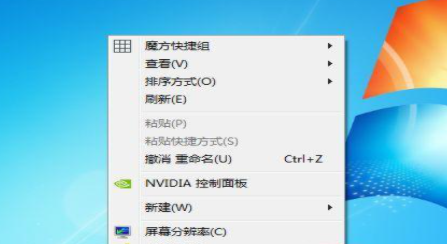
2、在新跳出来的窗口里面点击“更改鼠标指针”;
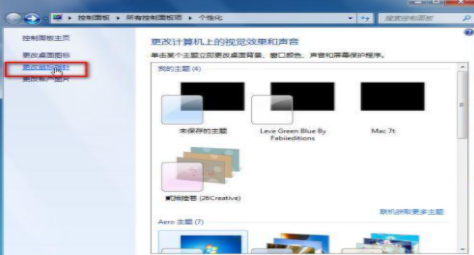
3、然后就会跳出这样一个“鼠标属性”的对话框,这时候点击“指针选项”;
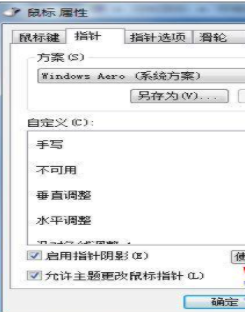
4、然后在移动选项里面进行调整就可以了,调整到自己最喜欢的鼠标灵敏度即可
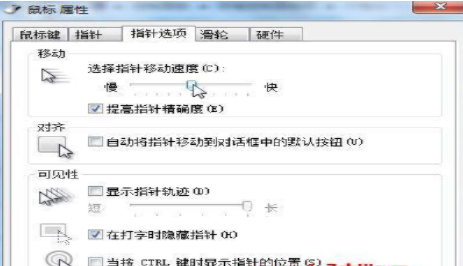
相关教程
热门教程
- 周
- 总
- 1006次 1 Win7旗舰版如何设置锁屏密码的方法?
- 786次 2 Win7旗舰版如何一键还原系统?Win7一键还原系统的方法
- 712次 3 打印机怎么连接电脑?Win7共享打印机无法连接怎么办?
- 682次 4 Win7系统如何隐藏任务栏应用图标?任务栏图标隐藏方法有哪些
- 661次 5 win7鼠标键盘动不了怎么办_win7鼠标键盘失灵的解决办法
- 658次 6 Win7系统如何延长自动锁屏时间?Win7延迟自动锁屏的方法
- 635次 7 重装Win7系统BOOTNGR is missing怎么修复?
- 624次 8 Win7家庭版如何给文件夹设置密码?Win7文件夹加密方法
- 621次 9 win7如何删掉今日热点
- 595次 10 windows7驱动安装失败 提示缺少.HLP文件怎么办
人气教程排行
- 1154次 1 Win10如何取消平板模式?平板模式如何切换回传统桌面?
- 1061次 2 关机后一直卡在“正在准备 Windows,请不要关闭你的计算机”怎么办?
- 1057次 3 Win10系统如何禁止自动安装捆绑软件?
- 1033次 4 bashrc配置文件是什么?linux如何编辑bashrc配置文件?
- 1024次 5 WinXP系统要怎么重装?在线重装xp系统图文教程
- 1006次 6 Win7旗舰版如何设置锁屏密码的方法?
- 997次 7 WinXP打开图片提示“该文件没有与之关联的程序来执行该操作”怎么办?
- 968次 8 Deepin Linux怎么安装?Deepin Linux安装步骤简述
- 966次 9 Linux(CentOS)如何安装DNS服务器?
- 907次 10 Win XP系统如何禁止流氓软件自动安装?




